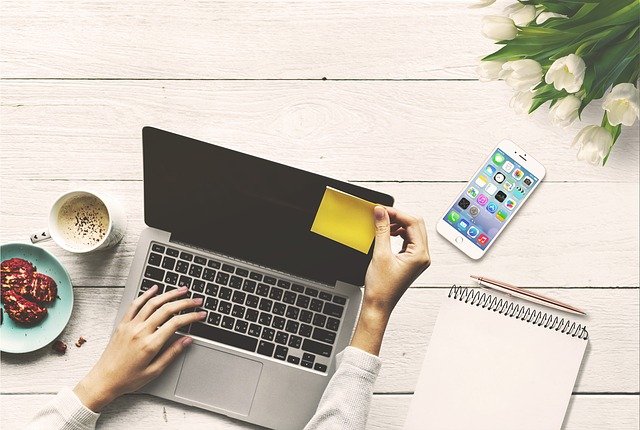スマホでWordPressブログを執筆・編集
ブログの執筆が可能なのは、パソコンの前にいるときだけではありません。
特に、お勧めは下に公開のロリポップがアフェリエイトには向いています。
ロリポップ!
注目:電子書籍(熊崎高道書):半額セール
電子書籍50%OFF:9月27日〜:kindle半額セール:期間限定(早めに終わる場合もあります)
kindle販売サイト
https://x.gd/kY9wz 熊崎高道 プロフィール
服飾がわかる事典
https://is.gd/3x1WZK :発行:日本実業出版社
アパレルソーイング用語集
https://is.gd/xstGqv :発行:チャネラー
立体裁断と平面パターン:発行:チャネラー
基礎から学ぶシーイング:発行:チャネラー
アパレル素材とファッションデザイン:発行:繊研新聞
ファッションカラーとアパレルファッションデザイン画:アルリオーネ:協力:丸善雄松堂
パソコンで活用するファッションデザイン画 :発行:チャネラー
デジタルドローイン :発行:ローカス:協力:主婦の友
はじめてのお店づくり:発行:中央経済社
IT時代のショップ開業学:発行:チャネラー
ファッションビジネスに役立つパソコン活用:発行:日本繊維新聞
企画力倍増パソコン活用術:発行:繊研新聞
店舗経営と販売技術 :発行:繊研新聞
ファッション業界のためのパソコン読本:発行:ローカス:協力:主婦の友
スマートフォンひとつあれば、通勤電車の中や休憩時間、さらにはお風呂の中でも執筆ができます。
そんな作業を可能にするのが、今回紹介する「WordPressアプリ」です。少しでもブログを多く執筆したい方は、ぜひ参考にしてみてください!
まだブログ開設をしていない方へ
WordPressクイックスタートを使えば、スマホだけでブログ開設に必要な「ドメイン取得」「レンタルサーバーの契約」「WordPressのインストール」が約10分で完了します。
詳しくは以下の記事をご覧ください
1.スキマ時間でも手軽に利用できる
お勧めサーバー:2選
ロリポップ!ムームーサーバー
WordPressアプリを使えば、ちょっとしたスキマ時間でもすぐにブログの執筆ができます。
わざわざパソコンを立ち上げる必要がなく、いつも所持しているスマホでサッと編集できる点がなによりのメリットです。
たとえばボクの場合だと、以下のようなシチュエーションでブログの編集を行っています。
さすがにお風呂の中ではやりすぎかもしれませんが、意外と執筆がはかどりますよ。
2.Webブラウザで利用するよりも使いやすい
WordPressアプリの機能は執筆に最低限必要なものに絞られています。
また、スマホの画面サイズに最適化もされているので、Safariなどのブラウザアプリと比べてストレスなく操作を行えるのです。
ブラウザ版
アプリ版
ブラウザアプリから編集もできますが、ボタンの配置や項目がゴチャゴチャとしており操作性は悪め。
ただし、装飾やテーマの変更など細かなカスタマイズはブラウザでしかできません。なので、以下のように使い分けるのがおすすめです。
使い分け方
3.オフラインでも編集可能
WordPressのスマホアプリの便利な点は、オフライン(インターネットがつながっていない状態)での編集が可能なところです。
オフライン中の変更内容は、インターネットがつながったときに手動で更新、または少し時間を置くと自動で更新されます。
地下鉄や新幹線の中で圏外になって、作業した内容がすべて消える……という心配もありません。
T部長 | ブラウザ版だと、ネットが途切れたタイミングで更新ボタンを押してしまい、編集した記事がやり直しになったことが何度もありました……。 |
4.複数のサイトを登録できる
WordPressアプリでは、運営しているサイトを複数登録できます。
切り替えるときにログイン/ログアウトの作業が必要なく、スムーズに他のサイトへの移行が可能です。
WordPressアプリの2つのデメリット
気軽に記事執筆ができて便利なWordpressアプリですが、少し不便なところも。
気になるポイントを2つ紹介します。
デメリット
1.利用できる機能が限定的
WordPressのスマホアプリはライティングのみに特化しているため、ブログの細かなカスタマイズはできません。
WordPressアプリでできない操作は次のとおりです。
WordPressアプリでできないこと
スマホのブラウザからサイトのカスタマイズもできますが、操作性はよくありません。
「メインの編集はパソコン、記事の執筆や見直しはスマホ」のように、パソコンとスマホでそれぞれ行う作業を決めておくのがおすすめです!
2.テキスト装飾ができない
スマホアプリからだと、ビジュアルエディターを使った文字装飾(色やフォントサイズの変更など)ができません。
また、テーマやプラグイン独自のブロックエディタ拡張機能も利用不可です。
どうしてもスマホで色やフォントサイズを変えたいときは、HTMLモードでコードを直接修正する方法もあります。しかし、非効率な方法のためおすすめしません。
WordPressアプリの使い方を4ステップで解説
ここからは、実際にWordPressアプリを使って記事を更新する手順を紹介します!
なお、初回のみ必要なアプリの初期設定と基本的な機能についてもあわせて解説するので、参考にしてください。
WordPressアプリの使い方
こちらのアプリでは、基本的にブロックエディタを使って編集を行います。ブロックエディタの使い方がわからない方は以下の記事も参考にしてみてください。
また、スマホでの記事執筆については以下の記事でも解説しているので、こちらも参考にしてみてください。
1.(はじめに)アプリのインストールと初期設定
まずは、WordPress公式アプリのインストールから始めましょう。
今回はiPhoneでの設定方法を紹介しますが、Androidでも同様の手順で操作できます!
各ストアからアプリをダウンロード・インストールする
AppStoreやPlayストアで「WordPress」と検索するか、以下リンクからアプリをダウンロードします。
アプリを起動してログインをタップする
アプリが起動したら、既存のサイトアドレスを入力をタップします。
※すでにJetpackプラグインを利用しており、WordPress.comのアカウントでログインする場合は「WordPress.comでログイン」をタップしてください。
WebサイトのURLを入力して「次へ」をタップする
WordPressサイトのURLを入力し、次へをタップします。
ログイン情報を入力して「次へ」をタップする
ユーザー名とパスワードを入力して、次へをタップしましょう。
管理画面が表示されれば完了
ログインに成功し、管理画面が表示されれば完了です。
2.記事を作成・編集する
ここからは、アプリを使って記事を編集する方法を紹介します。
記事編集の手順を紹介していますが、新規作成でも基本的な操作は変わりません。
「投稿」をタップし、編集したい記事を選ぶ
メニューから「投稿」をタップしてください。
投稿一覧画面が表示されますので、そこから編集したい記事を選びタップします。
※記事を新規作成する場合はマイサイトで表示されている右下のマークをクリックして、「ブログ投稿」をタップしてください。
記事を作成・編集して「更新」をタップする
記事の作成・編集を行い、完了したら「更新」をタップします。
記事はブロックエディタと同じ要領で編集できますが、テーマやプラグイン独自のブロックは利用できませんので注意してください。
3.画像をアップロードする
アプリからWordPressに画像やファイルをアップロードできます。スマホで加工した画像をアップロードしたい場合などに便利です。
「メディア」にアクセスして、「+」アイコンをタップする
メニューから「メディア」をタップして、メディアライブラリを表示します。
現在アップロードされている画像一覧が表示されますので、右上の「+」アイコンをタップしましょう。
アップロード対象のファイルを選択する
アップロードするファイルを選択して、追加をタップします。
※すでにiPhoneに保存されている写真をアップロードする想定で進めましたが、「写真または動画を撮影する」を選択することで、写真を撮影してそのままアップロードできます。
4.コメントを承認・返信する
コメントの承認や返信もアプリで行えるので、わざわざパソコンを立ち上げて確認する必要がなくなります!
「コメント」をタップし、承認・返信したいコメントを選ぶ
「コメント」をタップすると、コメント一覧が表示されます。
そのなかから承認・返信したいコメントをタップしてください。
※承認待ちのコメントは背景色が黄色になります。
コメント承認・返信を行う
コメントの承認は「承認する」アイコンをタップします。スパムコメントの場合は「スパム」か「ゴミ箱」をタップしてください。
コメントに返信する場合は「返信」をタップして、返信フォームに文章を入力しましょう。
【参考】投稿や更新ができない場合は?
WordPressのセキュリティ設定の影響で、スマホアプリでの投稿の取得や更新に失敗する場合があります。
ご利用のサーバーなどで、セキュリティの設定を変更しましょう。
エックスサーバーを利用している場合は、以下の手順でサーバーの設定を変更できます。
サーバーパネルの「WordPressセキュリティ設定」にアクセス
「ログイン試行回数制限設定」をクリック
上部のタブから「ログイン試行回数制限設定」をクリックします。
設定をOFFにする
現在の設定がONになっている場合は「OFFにする」にして「設定する」をクリックします。
まとめ
今回は、WordPressの公式アプリのメリットやデメリット、スマホアプリの操作方法について解説しました。
まとめ
長文を短時間で書いたり、テキスト装飾やデザイン調整するなら、やはりパソコンの方が良いと感じます。
ただ、「記事の下書き」「コメント返信」は、場所を問わず利用できるWordPress公式アプリを活用すると便利です。
「PCよりスマホの方が書きやすい」「スキマ時間にブログを書きたい」という方は、一度利用してみてはいかがでしょうか?
以上、最後までお読みいただき、ありがとうございました!
ブログの始め方を知りたい!実際に始めたい方へ
キャンペーン開催中
ブログをこれから始める方はこちらの完全ガイドをぜひご覧ください!
また、初心者の方向けにWordPressでのブログ立ち上げがたった10分できる方法も紹介しています!
目次 閉じる
熊崎高道:簡単な履歴
ニューヨーク州立ファッション工科大学留学
全国ファッションデザインコンテスト1位、国際羊毛事務局主催デザインコンテスト金賞受賞。
アパレル会社、ファッションショップ経営2000年のはじめ頃から大学で学長・補佐・教授としてパソコンの授業でイラストレター、フォトショップなどを指導。
東京ファッションデザイナーコレクションに参加アメリカの大手企業とデザイナ契約など。契約など。
文化学園大学など30数校で使われています。
電子書籍
2013年アルリオーネ電子書籍出版部門設立:日本とアメリカで電子書籍を発売。
丸善雄松堂、凸版印刷、デジタル機構などと契約:文化学園大学などの全国著名な大学に入っていまアルリオーネ電子書籍出版部門「熊崎高道書」販売先契約先:アマゾン「kindel」、紀伊国屋書店 、丸善雄松堂 ,楽天ブックス、BookWePlus、BookLive、OverDribe・Rakuten GALAPAGOS、NTTぷらら、DMMブックス:シーティージャパン、オムニ:セブン&アイ、ブックウォカー、Booklker:KADOKAWAグループ
*文化学園大学図書館:検索熊崎高道で貸し出しの現状が見られます!
以下はkindleサイト
服飾がわかる事典
https://is.gd/3x1WZK :発行:日本実業出版社
アパレルソーイング用語集
https://is.gd/xstGqv :発行:チャネラー
立体裁断と平面パターン:発行:チャネラー
基礎から学ぶシーイング:発行:チャネラー
アパレル素材とファッションデザイン:発行:繊研新聞
ファッションカラーとアパレルファッションデザイン画:アルリオーネ:協力:丸善雄松堂
パソコンで活用するファッションデザイン画 :発行:チャネラー
デジタルドローイン :発行:ローカス:協力:主婦の友
はじめてのお店づくり:発行:中央経済社
IT時代のショップ開業学:発行:チャネラー
ファッションビジネスに役立つパソコン活用:発行:日本繊維新聞
企画力倍増パソコン活用術:発行:繊研新聞
店舗経営と販売技術 :発行:繊研新聞
ファッション業界のためのパソコン読本:発行:ローカス:協力:主婦の友
ファッション業界のためのパソコン読本 改定版 :発行:ローカス:協力:主婦の友